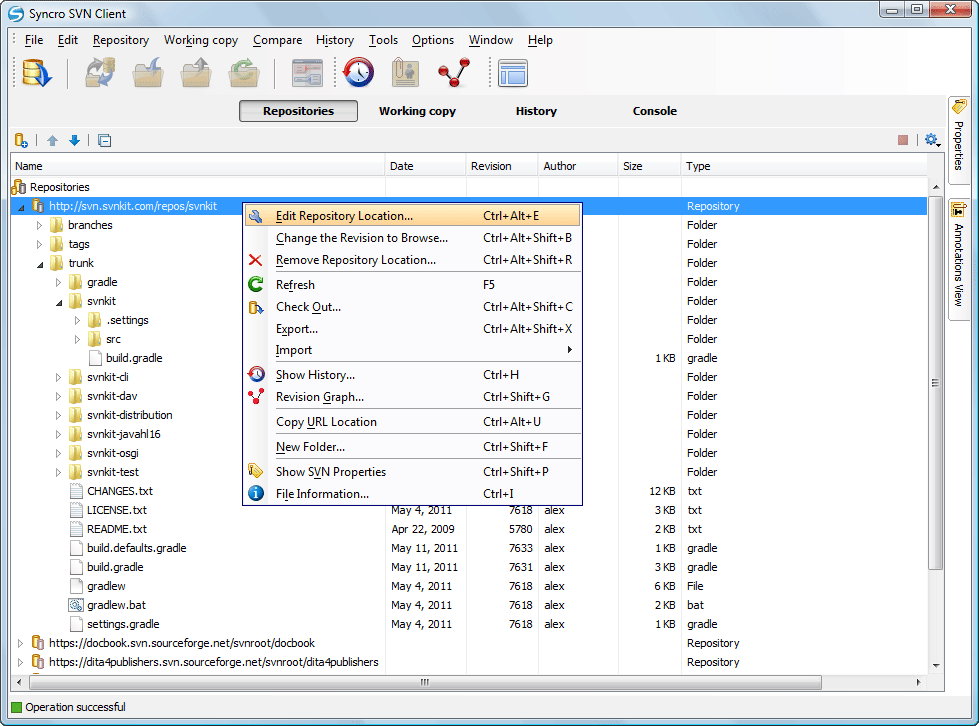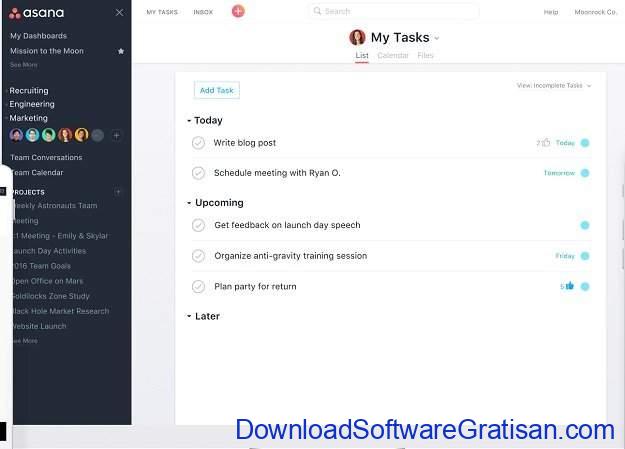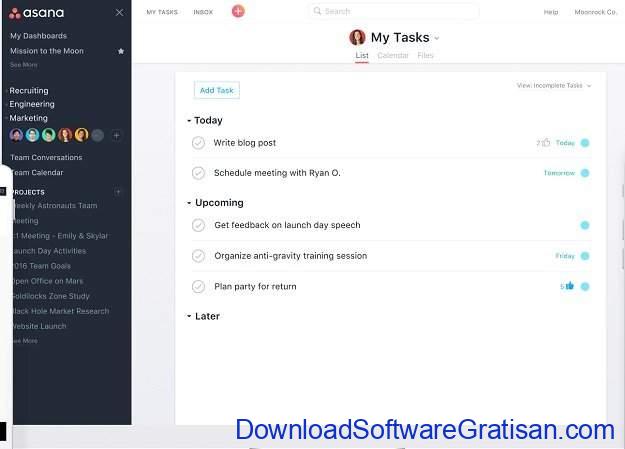 Penggemar produktivitas menyukai Asana — dan untuk alasan yang bagus. Alat kolaborasi tim online ini mengkhususkan diri dalam manajemen alur kerja, tetapi juga menangani seluk-beluk manajemen tugas dengan penuh percaya diri. Yang mengatakan, Asana tidak harus bingung dengan perangkat lunak manajemen proyek penuh, meskipun fitur Timeline baru. Ini tidak termasuk pelacakan waktu asli atau alat canggih lain yang kami harapkan untuk dilihat untuk manajemen proyek skala penuh. Tetapi untuk mengelola tugas dan alur kerja, ini adalah alat yang fleksibel dan elegan yang bisa Anda tekuk. Asana adalah salah satu aplikasi kolaborasi dan produktivitas terbaik untuk tim dan Pilihan Editor.
Penggemar produktivitas menyukai Asana — dan untuk alasan yang bagus. Alat kolaborasi tim online ini mengkhususkan diri dalam manajemen alur kerja, tetapi juga menangani seluk-beluk manajemen tugas dengan penuh percaya diri. Yang mengatakan, Asana tidak harus bingung dengan perangkat lunak manajemen proyek penuh, meskipun fitur Timeline baru. Ini tidak termasuk pelacakan waktu asli atau alat canggih lain yang kami harapkan untuk dilihat untuk manajemen proyek skala penuh. Tetapi untuk mengelola tugas dan alur kerja, ini adalah alat yang fleksibel dan elegan yang bisa Anda tekuk. Asana adalah salah satu aplikasi kolaborasi dan produktivitas terbaik untuk tim dan Pilihan Editor.
Harga dan Paket
Jika Anda ingin mengetahui tentang Asana, layanan ini menawarkan tingkat akun gratis untuk tim yang terdiri dari 15 anggota dan lebih sedikit. Satu-satunya batasan utama lainnya adalah Anda tidak dapat menggunakan tampilan Timeline Asana, Dashboard canggih, atau alat pencarian lanjutan. Kami membahas semua fitur ini secara rinci nanti. Namun, pengguna akun gratis mendapatkan semua fitur manajemen tugas lainnya, termasuk kemampuan untuk membuat tugas, menugaskan orang untuk itu, menambahkan tanggal jatuh tempo, menulis komentar, dan melampirkan file. Juga tidak ada batasan jumlah tugas atau proyek yang dapat Anda buat. Kami menyarankan untuk menggunakan akun gratis setidaknya selama beberapa minggu dengan kelompok uji kecil sebelum meningkatkan ke tingkat layanan berbayar.
Asana Premium dikenai biaya $ 119,88 per orang per tahun atau $ 11,99 per orang jika Anda membayar bulanan. Akun Premium mencakup semua yang ada di akun gratis dan menghilangkan batasan ukuran tim, dasbor, dan alat pencarian. Akun premium hadir dengan beberapa fasilitas tambahan, termasuk fitur Timeline Asana, tim dan proyek pribadi, bidang khusus, dependensi tugas, kontrol administratif, dan dukungan prioritas. Proyek pribadi hanya dapat diakses oleh anggota yang diundang, sementara proyek yang tidak pribadi dapat diakses oleh semua orang di tim.
Tim yang sangat kecil terdiri dari 15 orang atau lebih sedikit yang menginginkan fitur Premium membayar tarif lebih rendah: $ 75 per orang per tahun, atau $ 7,50 per orang per bulan. Kelompok siswa juga dapat menghubungi perusahaan untuk uji coba Asana Premium selama enam bulan gratis. Harga telah meningkat dalam beberapa tahun terakhir, tetapi orang-orang yang memiliki perjanjian Asana aktif dan aktif dapat melanjutkan pada tingkat yang lebih rendah.
Sebagai perbandingan, Todoist Premium biaya $ 29 per tahun untuk penggunaan pribadi atau $ 29 per orang per tahun untuk tim. Pada akhirnya, Podio mulai dari $ 9 per orang per bulan atau sekitar $ 86 per tahun jika dibayar setiap tahun. Jadi Asana jauh lebih mahal daripada Todoist, tetapi dekat harganya dengan paket Podio's Basic dan Plus.
Asana juga memiliki fitur papan kanban, sehingga aplikasi kanban populer lainnya, seperti Trello $ 8,33 di Trello , Wrike, dan Volerro, juga merupakan permainan yang adil untuk perbandingan. Trello mengenakan biaya $ 119,88 per orang per tahun, sama seperti Asana. Volerro mengenakan biaya hanya $ 7,99 per orang per bulan. Wrike memungut biaya yang hampir sama dengan Asana Premium untuk tingkat layanan Profesional ($ 117,60 per orang per tahun) dan tarif yang jauh lebih tinggi untuk layanan kelas Bisnis ($ 297,60 per orang per tahun)
Apa itu Asana?
Asana adalah alat manajemen alur kerja yang terutama Anda gunakan untuk mengelola tugas. Ini berbeda dari aplikasi manajemen proyek tradisional yaitu karena kurangnya struktur. Asana seperti setumpuk kartu, sedangkan perangkat lunak manajemen proyek seperti papan permainan. Permainan papan dirancang untuk dimainkan dengan serangkaian aturan yang telah ditetapkan. Tidak biasa bagi pemain untuk menyimpang terlalu jauh dari instruksi yang ditetapkan ini, meskipun semua orang mungkin setuju dengan beberapa modifikasi dari waktu ke waktu.
Dengan setumpuk kartu, Anda memiliki lebih banyak opsi. Misalnya, Anda dapat memainkan game yang terkenal dengan aturan yang ditetapkan, seperti undian lima kartu, atau membuat game sendiri. Katakanlah Anda memutuskan untuk bermain rummy. Setiap orang di meja pertama-tama harus menyetujui versi rummy mana yang harus dimainkan (straight rummy, 500 rummy, gin rummy, dan sebagainya). Ada template untuk gim ini, tetapi aturan yang tepat harus dibuat oleh semua pemain sebelumnya.
Dalam kasus Asana, ada banyak cara yang telah ditentukan sebelumnya yang dapat Anda gunakan karena ada cara kustom. Satu hal lagi yang membedakan adalah Asana lebih cocok untuk pekerjaan yang sedang berlangsung, sedangkan aplikasi manajemen proyek biasanya lebih baik untuk proyek-proyek dengan tanggal awal dan akhir yang jelas, serta hasil kerja. Membangun dan meluncurkan situs web berita adalah sebuah proyek. Menulis konten harian untuk situs web berita sedang berlangsung.
Dalam istilah yang lebih spesifik, Asana melacak siapa yang bertanggung jawab atas tugas apa, informasi yang terkait dengan setiap tugas, dan semua informasi lain yang terkait dengan kemajuan tugas itu. Jika ini masih terdengar membingungkan, ketahuilah bahwa menyiapkan Asana untuk kebutuhan Anda adalah bagian yang paling sulit. Setelah periode awal itu, sifat terbuka Asana juga merupakan salah satu aspek terbaiknya. Lihatlah Panduan Asana tentang cara memulai, dan akhirnya kuasai semua fitur-fiturnya.
Struktur Asana
Sebelum membuka Asana kepada semua orang di organisasi, sekelompok administrator perlu membuat keputusan akhir tentang bagaimana Asana akan diterapkan dan digunakan. Sementara beberapa alat kolaborasi memuji kesederhanaan, itu benar-benar tidak terjadi dengan Asana. Asana intuitif, tetapi begitu Anda pergi, ketiadaan strukturnya yang lengkap mungkin membuatnya sulit untuk menyelam tanpa banyak pemikiran. Asana memang menawarkan bantuan dengan struktur dengan Template Proyek, yang akan kita bahas nanti, tetapi prospek menerjemahkan struktur organisasi dengan cara yang masuk akal bisa jadi mengintimidasi.

Adapun hierarki alur kerja dasar, setiap tim bertanggung jawab atas serangkaian proyek dengan daftar tugas individu. Setiap tugas dapat memiliki subtugas, serta penerima tugas, tanggal jatuh tempo, lampiran, komentar, tag, dan pengikut. Anda menggunakan tugas dan subtugas ini untuk melacak pekerjaan. Komentar dan data lain membantu Anda memahami apa yang terjadi dengan tugas tersebut sehingga Anda tidak perlu membahas hal-hal melalui email atau cara lain. Saat tugas dan subtugas selesai, semua riwayatnya dan segala sesuatu yang terjadi akhirnya melekat pada tugas itu sendiri. Dengan demikian, setiap aksi kerja memiliki konteks yang bermakna.
Selain kemampuannya melacak minutia, Asana juga berguna untuk mendapatkan perspektif yang lebih luas tentang tanggung jawab setiap anggota tim. Pencarian khusus, yang akan kami diskusikan secara lebih rinci nanti, atau bahkan hanya dengan melihat daftar tugas orang lain adalah cara yang efektif untuk mengetahui apakah seseorang kelebihan pesanan atau berkinerja buruk. Anda dapat menggunakan wawasan ini untuk membuat perubahan yang efektif.
Privasi dan Keamanan
Asana mengamankan koneksi ke situsnya menggunakan setidaknya protokol TLS 1.1 dan menyimpan datanya di "mengamankan pusat data yang diaudit SSAE 16 melalui Amazon di AS." Asana juga menawarkan program karunia bug untuk mengungkapkan kerentanan dengan layanan. Asana baru-baru ini mendapatkan sertifikasi SOC 2 Tipe 1. Audit Soc 2 dijalankan oleh American Institute of CPAs dan menurut organisasi itu, menyangkut "kontrol di organisasi layanan yang relevan dengan keamanan, ketersediaan, dan pemrosesan integritas sistem yang digunakan organisasi layanan untuk memproses data pengguna dan kerahasiaan dan privasi informasi yang diproses oleh sistem ini. " Seperti Slack, Anda juga dapat memeriksa status Asana melalui dasbor online.
Di tingkat penggunaan, Asana merangkul kolaborasi di antara semua anggota tim. Anda tentu dapat menjaga proyek dan tugas pribadi di Asana, tetapi sifat dari alat ini adalah untuk memungkinkan semua anggota tim memiliki akses yang sama untuk melihat, mengedit, dan berinteraksi dengan informasi dalam aplikasi. Yang mengatakan, Asana memungkinkan Anda untuk menandai proyek sebagai Komentar Saja atau menetapkan tingkat izin ini untuk masing-masing anggota.
Untuk tim yang menggunakan Asana sebagai platform terbuka, sangat penting untuk menjaga dialog tentang aturan keterlibatan untuk memastikan semua orang setuju untuk menggunakan aplikasi dengan cara yang sama, tidak menimpa pekerjaan satu sama lain, dan sebagainya. Baru-baru ini, Asana menambahkan opsi keamanan perusahaan baru, termasuk kemampuan untuk mengontrol aplikasi mana yang dapat digunakan di seluruh integrasi dan membatasi siapa yang dapat menambah tamu.
Lihat dan rasakan
Asana tersedia di web dan melalui App Store dan Google Play Store, tetapi Asana tidak menawarkan aplikasi desktop. Beberapa aplikasi kolaborasi, seperti Slack , menawarkan varian desktop, tetapi ini bukan pemecah kesepakatan.
Antarmuka web Asana efisien dan responsif, dengan cukup warna dan bakat desain agar tetap menarik dan bermanfaat tanpa terlihat berantakan. Ini juga memiliki beberapa kejutan, seperti animasi perayaan yang muncul di layar dari waktu ke waktu, meskipun Anda dapat menonaktifkan efek tambahan ini jika tidak menarik bagi Anda. Asana juga menyertakan serangkaian pintasan keyboard yang disebut Hacks di bagian pengaturannya, yang menambahkan berbagai jenis fungsi dan kepribadian. Misalnya, tekan TAB + B untuk bersenang-senang kucing setelah mengaktifkan peretasan terkait.
Dasbor web dibagi menjadi tiga area utama: rel kiri; jendela utama yang berubah berdasarkan apa yang Anda pilih dari kiri; dan kotak informasi yang tepat yang menelusuri apa pun yang Anda lihat di jendela utama. Jendela utama juga menyertakan tombol untuk menambahkan item dengan cepat seperti tugas atau proyek, bilah pencarian, dan ikon profil. Dalam pengaturan profil Anda, Anda dapat menambahkan informasi akun dasar, mengatur preferensi pemberitahuan, menyesuaikan preferensi tampilan, dan efek visual yang disebutkan di atas, dan mengonfigurasi integrasi dengan aplikasi lain seperti Harvest dan Zapier. Asana menyimpan daftar lengkap aplikasi dan integrasi yang didukung .

Per pembaruan desain terbaru, Anda menavigasi antarmuka melalui menu rel kiri, yang juga dapat sepenuhnya disembunyikan jika Anda ingin fokus pada halaman utama. Dari atas ke bawah, opsi utama Anda adalah Beranda, Tugas Saya, Kotak Masuk, dan Dasbor. Opsi-opsi ini mungkin berbeda berdasarkan pengaturan global organisasi Anda. Beranda adalah bagian baru yang menunjukkan proyek favorit Anda dan baru-baru ini, sedangkan Tugas Saya menunjukkan semua yang ditugaskan kepada Anda atau yang Anda ikuti. Jika Anda melihat spanduk baru di atas proyek apa pun di tab Beranda, Anda dapat mengarahkannya untuk melihat aktivitas terbaru. Kotak masuk hanyalah umpan dari aktivitas Asana. Anda dapat menambahkan proyek tertentu ke bagian Dasbor untuk melacak pembaruan dan mendapatkan ikhtisar penyelesaian tugas. Titik kuning muncul di sebelah Kotak Masuk ketika Anda memiliki notifikasi yang belum dibaca.
Desain yang bijaksana membuat jendela utama di Asana sesuai dengan kebutuhan Anda. Misalnya, ketika Anda mengklik proyek di sebelah kiri, jendela utama memunculkan menu kontekstual di bawah nama proyek, dengan Timeline, Kalender, Percakapan, Kemajuan, dan File. Anda juga dapat mengurutkan item menurut Penugasan atau Tanggal Jatuh Tempo di bawah Tampilan Tugas apa pun, misalnya, atau memilih untuk hanya menampilkan tugas yang sudah selesai atau tidak lengkap. Tugas meluncur di layar ketika Anda mengklik dan menyeretnya untuk mengubah urutannya, yang membuat memprioritaskan ulang menjadi sangat sederhana. Jika mau, Anda juga bisa mengatur tugas menjadi Bagian, tetapi perhatikan bahwa bagian ini tidak memengaruhi klasifikasi tugas di tempat lain.
Fitur Tambahan dan Sedang Digunakan
Asana tidak berhemat pada fitur. Saat Anda membuat tugas, Anda dapat menugaskannya ke anggota tim, menjadwalkan tanggal jatuh tempo atau menambahkan tanggal berulang, mengunggah atau menautkan ke dokumen terkait, menulis komentar, menambahkan tag, dan bahkan berlangganan atau berhenti berlangganan sendiri dan orang lain untuk menerima pemberitahuan kapan pun perubahan terjadi pada tugas. Bagian Komentar sangat berguna karena mendukung pemformatan teks yang kaya, mengedit komentar, dan menyebutkan langsung melalui simbol @ di antara hal-hal lainnya.
Tag membantu membuat tugas lebih mudah dicari, dan fungsi pencarian lanjutan, yang akan kita selami nanti, cukup bagus. Kotak centang interaktif memungkinkan Anda menandai tugas saat Anda menyelesaikannya — dan sama mudahnya menghapusnya jika Anda atau anggota Asana lainnya melakukan kesalahan. Asana juga memberi Anda kemampuan untuk membuat bidang khusus. Anda bisa menambahkan bidang yang menunjukkan prioritas tugas (rendah, sedang, tinggi), atau Anda bisa menggunakan bidang khusus untuk menunjukkan status tugas (menunggu, dalam proses, menunggu persetujuan akhir).
Asana juga mengintegrasikan kalender yang dapat Anda gunakan untuk melacak tanggal jatuh tempo. Pada catatan positif, Asana tampaknya menanggapi umpan balik pengguna dengan serius. Setelah menerima umpan balik yang sangat negatif tentang perubahan pada kalender , Asana mengembalikan pembaruan dan berupaya memastikan bahwa fitur lawas dipertahankan selain peningkatan kinerja.
Asana tidak menawarkan fitur obrolan, yang mengecewakan, meskipun ia terintegrasi dengan Slack dan Microsoft Teams . Asana menyediakan ruang yang disebut Percakapan, papan pesan tempat anggota tim dapat mendiskusikan masalah satu sama lain yang tidak terkait langsung dengan satu tugas tertentu. Misalnya, anggota dapat mendiskusikan ruang lingkup proyek di masa depan, ide-ide kreatif, atau prosedur. Namun, ini tidak efektif untuk perpesanan langsung atau percakapan biasa.
Asana juga bukan alat yang paling mahir untuk proyek grafis intensif, tetapi telah meningkat selama bertahun-tahun. Pandangan kanban, yang akan kita diskusikan nanti, adalah salah satu perbaikannya. Anda dapat mengunggah gambar ke tugas, tetapi Anda tidak dapat menandainya di aplikasi itu sendiri. Namun, Anda dapat melihat pratinjau gambar yang terlampir dari aplikasi.
Template dan Tampilan
Jika Anda tidak yakin cara mengatur proyek, Asana menyediakan serangkaian templat yang dapat Anda gunakan. Untuk memulai, tekan tombol Plus> Project. Templat adalah tab tengah. Contoh templat pradesain termasuk Agenda Rapat, Roadmap Produk, dan Karyawan Onboarding. Tentu saja, Anda dapat membuat template Anda sendiri juga tidak terjebak pada struktur ini. Pikirkan mereka sebagai titik awal.
Fitur lain yang bermanfaat adalah kemampuan Asana untuk membuat dependensi antar tugas. Katakanlah kita memiliki tugas A, tugas B, dan tugas C masuk Asana. Jika tugas C tidak dapat diselesaikan sampai tugas A, dan kemudian B selesai, kami dapat menambahkan dependensi di antara ketiganya.
Maka, tentu saja, Anda mungkin berharap Asana memiliki semacam fungsi bagan Gantt. Masukkan Tampilan Timeline yang relatif baru. Di sini, pengguna dapat melihat semua tugas mereka ditata dalam format gaya Gantt. Dependensi diwakili oleh garis antara tugas dan Anda dapat membuat perubahan sesuka hati. Grafik Gantt sangat membantu untuk melihat bagaimana penundaan dalam satu tugas atau ketidakhadiran anggota tim yang diperpanjang dapat memengaruhi tanggal target di masa mendatang. Asana juga meluncurkan kemampuan untuk mengatur tugas dalam tampilan menjadi beberapa bagian. Proyek Kerja Sama Tim menawarkan tampilan bagan Gantt, tetapi hampir tidak dirancang dengan baik.
Kanban Board di Asana
Asana sekarang memiliki tampilan Board, yang dirancang untuk memberi tim cara mengelola pekerjaan menggunakan kanban. Aplikasi Kanban berspesialisasi dalam membantu Anda memvisualisasikan semua pekerjaan yang perlu dilakukan dan semua pekerjaan yang sedang berjalan, dengan penekanan pada memastikan tim tidak menjadi kelebihan beban dengan begitu banyak tugas sehingga mereka kehilangan fokus dan menjadi kurang produktif. Kanban melakukan ini dengan membatasi jumlah tugas yang dapat ditugaskan kepada seseorang atau departemen pada waktu tertentu.
Trello adalah aplikasi produktivitas lain yang menggunakan gaya kanban. Salah satu metode adalah mengatur beberapa kolom yang berkorelasi dengan keadaan penyelesaian. Mungkin masuk akal, untuk memiliki kolom untuk DEV, QA, dan Produksi misalnya. Untuk memindahkan tugas dari satu tahap ke tahap lainnya, cukup seret ke yang berikutnya.
Perhatikan bahwa menggunakan Tampilan Dewan ini mengharuskan Anda untuk membuat proyek khusus dalam gaya ini. Dengan kata lain, Anda tidak bisa hanya beralih dari tampilan tugas default ke gaya ini pada saat tinjauan ini. Untuk mengubah tampilan Anda, selama fase pembuatan Proyek, lihat saja di bawah bagian tata letak dan pilih opsi Dewan.
Seperti yang disebutkan sebelumnya, tampilan Dewan dapat lebih berguna untuk tim yang bekerja dengan bahan visual, karena Anda dapat mengatur gambar sampul untuk setiap tugas dalam kolom. Seperti halnya tampilan Asana lainnya, Anda dapat membuat bidang khusus ketika dalam tampilan Dewan dan menandai komentar langsung kepada orang-orang dengan simbol @, fitur yang berguna tetapi kurang umum di antara aplikasi kanban khusus. Namun, Asana tidak memiliki setiap fitur kanban yang diinginkan. Tidak ada jalur renang dan batasan dalam pekerjaan. KanbanFlow memiliki semua fitur ini.
Pencarian dan Laporan Lanjutan
Asana termasuk fungsionalitas pencarian lanjutan yang sangat baik. Di tingkat atas, saat menanyakan istilah, Anda dapat menentukan apakah Anda mencari tugas atau percakapan. Bidang default lainnya termasuk: Ditugaskan ke, Dalam proyek; dan Diikuti. Selanjutnya, Anda dapat menentukan apakah suatu tugas memiliki lampiran, jika sudah selesai, serta tanggal tenggatnya. Untuk menelusuri lebih jauh, Anda dapat menambahkan Filter untuk bidang khusus, Orang, Tag, Dependensi, dan bahkan Subtugas. Jika Anda tidak dapat menemukan apa yang Anda cari dengan alat ini, kemungkinan itu tidak ada sejak awal.
Asana membuatnya mudah untuk menyimpan semua pencarian rumit ini sebagai Laporan interaktif, yang tinggal di menu sebelah kiri untuk akses cepat. Laporan ini diperbarui sebagai item baru yang cocok dengan persyaratan dan Anda dapat mengedit ketentuan pencarian di titik mana pun. Kami menghargai fitur ini karena dapat sangat berharga bagi manajer yang mencari tahu siapa yang produktif. Bahkan untuk individu, ini adalah cara yang baik untuk melacak kemajuan individu dari waktu ke waktu.
Aplikasi Seluler Asana
Asana menawarkan aplikasi seluler gratis untuk Android dan iOS. Untuk pengujian, kami memasang Asana di Google Pixel yang menjalankan 0 Komentar . Kami tidak mengalami kesulitan mengunduh aplikasi dan bernyanyi ke dalam akun.
Aplikasi ini diatur sedikit berbeda dari di web, tetapi antarmuka tetap terlihat bersih. Misalnya, sebagian besar tautan dan struktur navigasi ada di sisi kanan layar, bukan di kiri. Setelah Anda masuk, Asana membawa Anda langsung ke Daftar Tugas Anda, yang kemungkinan besar akan menghabiskan sebagian besar waktu Anda. Meskipun semua fungsionalitas inti, termasuk kemampuan untuk membuat, melacak, dan menyelesaikan tugas, ada dalam aplikasi, Asana cenderung bekerja paling baik di layar besar di mana Anda dapat melihat banyak informasi sekaligus, sehingga ukuran layar kecil tidak t ideal.
Karena itu, sangat mungkin untuk menjadi produktif dari ponsel Anda dan kami menghargai Anda dapat mengakses Asana dari mana pun Anda memiliki koneksi Internet. Khususnya, aplikasi memiliki banyak kemampuan offline juga. Saat Anda bekerja offline di aplikasi seluler, Anda melihat awan kelabu yang menunjukkan bahwa konten belum disinkronkan, sehingga tidak ada kolaborator Anda yang dapat melihatnya sampai perangkat Anda terhubung kembali dan disinkronkan.
Banyak Fungsi
Desain bijaksana Asana, elemen interaktif yang lancar, dan penjatahan anggota yang murah hati dalam versi gratisnya menjadikannya aplikasi manajemen tugas yang kuat untuk proyek pribadi dan kerja tim. Fleksibilitas, rangkaian fitur yang luas, dan beragam tampilan alur kerja juga patut dipuji. Untuk semua alasan itu, Asana mendapatkan Pilihan Editor untuk aplikasi kolaborasi. Meskipun tidak murah dan kurangnya struktur pada awalnya dapat menyebabkan beberapa kecemasan, kami berjanji bahwa itu adalah alat yang layak digunakan.
Source: Asana PCmag


 's other Tweets
's other Tweets 's other Tweets
's other Tweets